A klónozó bélyegző eszköz használata a Photoshop CS6 programban

Fedezze fel a Klónbélyegző eszköz használatát a Photoshop CS6 programban, és tanulja meg, hogyan klónozhat képeket szakmai szinten.
Sokan kellemesen meglepődnek azon, hogy a Dreamweaverben milyen egyszerűen tudnak létrehozni egy egyszerű weboldalt szöveggel és képekkel. Alapvető szövegformázást végezhet a Dreamweaver HTML formázási beállításaival, beleértve a fejléc- és a bekezdéscímkéket. Kezdje ezekkel az alapvető HTML-címkékkel, hogy a dolgok elsőre egyszerűek legyenek.
Szöveg hozzáadásához kattintson az oldal tetejére, és írja be a kurzort. Ha olyan szöveget szeretne hozzáadni, amely valahol máshol van, például egy Microsoft Wordben létrehozott fájlban, akkor az újragépelés helyett másolja és illessze be a Dreamweaverbe.
A Dreamweaver számos módot kínál a formázás fenntartására, amikor szöveget másol és illeszt be egy másik programból. Ez a funkció különösen fontos, ha szöveget másol a Microsoft Word programból, mert ha csak úgy illeszti be a szöveget, ahogy van, azzal a kockázattal jár, hogy sok olyan extra kód kerül bele, amely egyedi, a Microsoft Wordre vonatkozik, és problémákat okozhat a weboldalon.
Módosíthatja a Dreamweaver formázási kezelésének alapértelmezését, ha a Szerkesztés→Beillesztés menüpontot választja a Másolás/beillesztés kategória Beállítások módosításával. A Szerkesztés → Irányított beillesztés parancsot is kiválaszthatja, ha új tartalmat illeszt be, bármikor megjelenítheti ezeket a beállításokat.
A következő négy fő lehetőség a szöveg beszúrására, amikor a Szerkesztés → Irányított beillesztés lehetőséget választja, valamint három lehetőség a választás finomítására:
Csak szöveg: A Dreamweaver eltávolítja a formázást, és egyszerű szöveget illeszt be.
Szöveg szerkezettel: A Dreamweaver tartalmaz bekezdéseket, listákat, táblázatokat és egyéb szerkezeti formázási lehetőségeket.
Szöveg Structure Plus alapformázással : A Dreamweaver strukturális formázást, valamint alapvető formázást is tartalmaz, például félkövér és dőlt.
Szöveg Structure Plus teljes formázással: Az előző beállításokon kívül a Dreamweaver tartalmazza a stíluslapok által létrehozott formázást olyan programokban, mint például a Microsoft Word.
Sortörések megtartása : A sortörések akkor is megmaradnak, ha nem tart meg más formázási beállításokat. Ez a lehetőség nem érhető el, ha a Csak szöveg lehetőséget választja.
A Word bekezdésközének törlése: Ez a beállítás eltávolítja a Microsoft Word egyedi formázási kódját, és szükségtelen (és nem ajánlott) az interneten található szövegekhez.
Intelligens idézetek konvertálása egyenes idézetekké: Az intelligens idézetek – a divatos göndör idézetek általános neve, amelyeket a tervezők előszeretettel használnak nyomtatott dokumentumokban – speciális karakter szükséges ahhoz, hogy megfelelően megjelenjen az interneten, és ez a speciális karakter nem működik minden webböngészőben. . A lehetséges probléma elkerülése érdekében jelölje be ezt a jelölőnégyzetet, és alakítsa át az összes intelligens idézetét egyenesekké.
A címsorok egyik legjobb formázási lehetősége a címsorcímkék gyűjtése. HTML-ben, heading tagek használatával (
,
és így tovább) a címként vagy címsorként szolgáló szöveg formázása számos előnnyel jár. A címsorcímkéket úgy tervezték, hogy relatív méretben jelenjenek meg
A legnagyobb,
kisebb,
még kisebb, és így tovább
.
Tehát függetlenül attól, hogy mi a weboldal alapértelmezett szövegmérete (és a szöveg mérete a böngésző beállításaitól és a számítógépes platformtól függően változhat), minden olyan szöveg, amelyet
címke mindig nagyobb, mint a vele formázott szöveg
.
A közhiedelem az, hogy sok keresőmotor elsőbbséget ad a kulcsszavaknak az an-val formázott szövegben
címkét, mert az oldalon található legfontosabb szöveg általában a legnagyobb méretű címsorba kerül. Hasonlóképpen a keresőmotor-szakértők azt fogják mondani, hogy használja a
oldalanként csak egyszer címkézze meg.
A szöveg fejléccímkével történő formázásához kövesse az alábbi lépéseket:
Jelölje ki a formázni kívánt szöveget.
A munkaterület alján lévő Tulajdonságvizsgálóban győződjön meg arról, hogy az ellenőr bal oldalán található HTML gomb ki van jelölve.
Használja a Formátum legördülő listát a címsor beállításához.
A fejléccímkék alkalmazásakor a szöveg automatikusan nagyra és félkövérre változik Tervező nézetben.
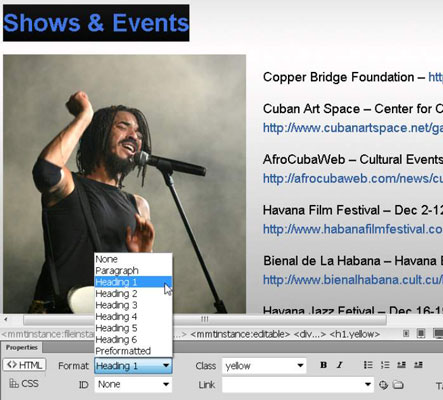
Köszönet: Casey Stoll fotója
Általánosságban elmondható, hogy a Tulajdonságvizsgáló a legegyszerűbb módja az alapvető formázás alkalmazásának, de ezeket a HTML formázási lehetőségeket is megtalálhatja, ha a Formátum→Bekezdésformátum menüpontot választja, majd a megjelenő almenüből kiválaszt egy címsort.
Amikor webes oldalterveket hoz létre, számos korláton belül kell dolgoznia, amelyek elsőre zavarónak tűnhetnek. A webdesign és a nyomtatási tervezés alapvetően különbözik egymástól, és ez még az egyszerűnek tűnő feladatokat is bonyolultabbá teheti, mint azt várná. Jó példa a bekezdés- és sortörés létrehozása.
Ha a Dreamweaver Tervező nézetében dolgozik, és megnyomja az Enter billentyűt (Windows) vagy a Return billentyűt (Mac), a Dreamweaver beszúr egy bekezdéscímkét, vagy
, a kódban, amely sortörést hoz létre, amelyet egy üres sor követ.
Ha sortörést szeretne extra üres sor nélkül, tartsa lenyomva a Shift billentyűt, miközben lenyomja az Enter (vagy a Return) billentyűt, hogy a Dreamweaver utasítsa a
címkét a kódba, egyetlen sortörést létrehozva.
A legjobb módszer az, hogy kerülje a több bekezdés- vagy töréscímkék használatát, hogy extra helyet hozzon létre egy weboldalon (és nem minden böngésző tartja meg az üres helyet, ha így hozza létre). Ha sok helyet szeretne hozzáadni a bekezdések vagy más elemek közé az oldalon, a legjobb megoldás a CSS használata.
Ha Kódnézetben dolgozik, és az Enter vagy a Return billentyűvel szóközt ad hozzá, akkor üres helyet kell hozzáadnia a kódhoz. A többletterület a HTML-kódban hasznos lehet, mert a többletterület megkönnyíti a kód olvashatóságát, de általában nincs hatással az oldal tervezési nézetben vagy webböngészőben való megjelenítésére.
Fedezze fel a Klónbélyegző eszköz használatát a Photoshop CS6 programban, és tanulja meg, hogyan klónozhat képeket szakmai szinten.
Az Adobe Creative Suite 5 (Adobe CS5) Dreamweaverben a Property Inspector az egyik leghasznosabb panel, amely részletes információkat nyújt a kiválasztott elemekről.
A korrekciós réteg a Photoshop CS6-ban színkorrekcióra szolgál, lehetővé téve a rétegek tartós módosítása nélkül történő szerkesztést.
Amikor az Adobe Illustrator CC-ben tervez, gyakran pontos méretű formára van szüksége. Fedezze fel az átalakítás panel használatát az alakzatok precíz átméretezéséhez.
A Photoshop CS6 paneljeinek kezelése egyszerű és hatékony módja a grafikai munkafolyamatok optimalizálásának. Tanulja meg a paneleket a legjobban kihasználni!
Fedezze fel, hogyan kell hatékonyan kijelölni objektumokat az Adobe Illustratorban a legújabb trükkökkel és technikákkal.
Fedezze fel a Photoshop CS6 legmenőbb funkcióját, a Rétegek automatikus igazítását, amely lehetővé teszi a tökéletes képek létrehozását.
Fedezze fel, hogyan használhatja az InDesign szövegkeret beállításait a kívánt eredmények eléréséhez. Tudja meg, hogyan rendezheti el a szövegeket, és optimalizálja a kiadványait!
Fedezd fel, hogyan használhatod az InDesign Creative Suite 5 rácsait és segédvonalait az elemek pontos elhelyezésére. A rácsok és a segédvonalak megkönnyítik az oldal elrendezését és a nyomtatást.
Ismerje meg, hogyan alkalmazhat átlátszóságot az SVG-grafikákon az Illustratorban. Fedezze fel, hogyan lehet átlátszó hátterű SVG-ket nyomtatni, és hogyan alkalmazhat átlátszósági effektusokat.





